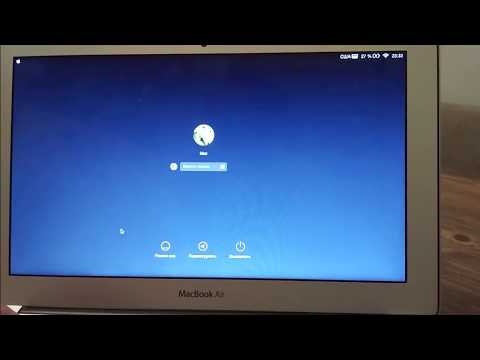
Содержание
При работе с Mac OS вам необходимо использовать пароль администратора, чтобы установить практически все. Если вы забыли свой пароль или используете подержанный компьютер и не знаете пароль предыдущего владельца, другого способа получить пароль администратора не существует. Единственный вариант - сбросить пароль компьютера. Это будет иметь два этапа. Изменение пароля администратора является первым шагом, но вы также должны изменить ключ входа в систему.
направления
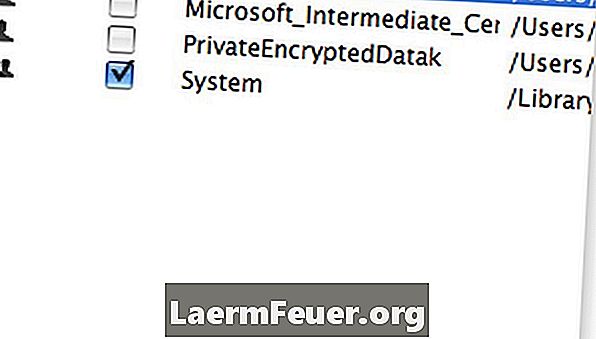
-
Найдите установочный диск Mac OS X, поставляемый с вашим компьютером. Если вы не владеете им, вам, вероятно, придется купить еще один. Вставьте диск в оптический привод.
-
Перезагрузите компьютер, удерживая нажатой клавишу «C». В зависимости от того, какую версию OS X вы используете, появится меню «Утилиты» или «Установщик». Выберите «Сброс пароля».
-
Выберите «Macintosh HD». В раскрывающемся меню выберите имя исходной учетной записи администратора. Не выбирайте «Системный администратор».
-
Выберите новый пароль и введите его в оба поля. Нажмите «Сохранить».
Сброс пароля администратора в Mac OS X
-
Перейдите в меню «Go» Finder. Выберите «Утилиты» и прокрутите вниз, пока не найдете «Доступ к связке ключей». Дважды щелкните по нему.
-
Выберите «Список цепочек для ключей» в меню «Редактировать».
-
Выделите ключ «логин» и удалите его. При следующем входе в систему вы сможете сохранить новый пароль.
Сброс пароля ключа в OS X
чаевые
- Не забудьте сделать копии своих файлов, прежде чем что-либо менять. Файлы не должны быть затронуты, но профилактика лучше лечения.
Что вам нужно
- Установочный компакт-диск Mac OS X